1.Sketchアプリをインストールする
まずはSketch公式サイトにアクセスし、Sketchをインストールしてみましょう。
画面右上の「Download Free Trial」をクリックしてZIPファイルをダウンロードします。この時点では無料試用版のため、30日間無料で使用できます。
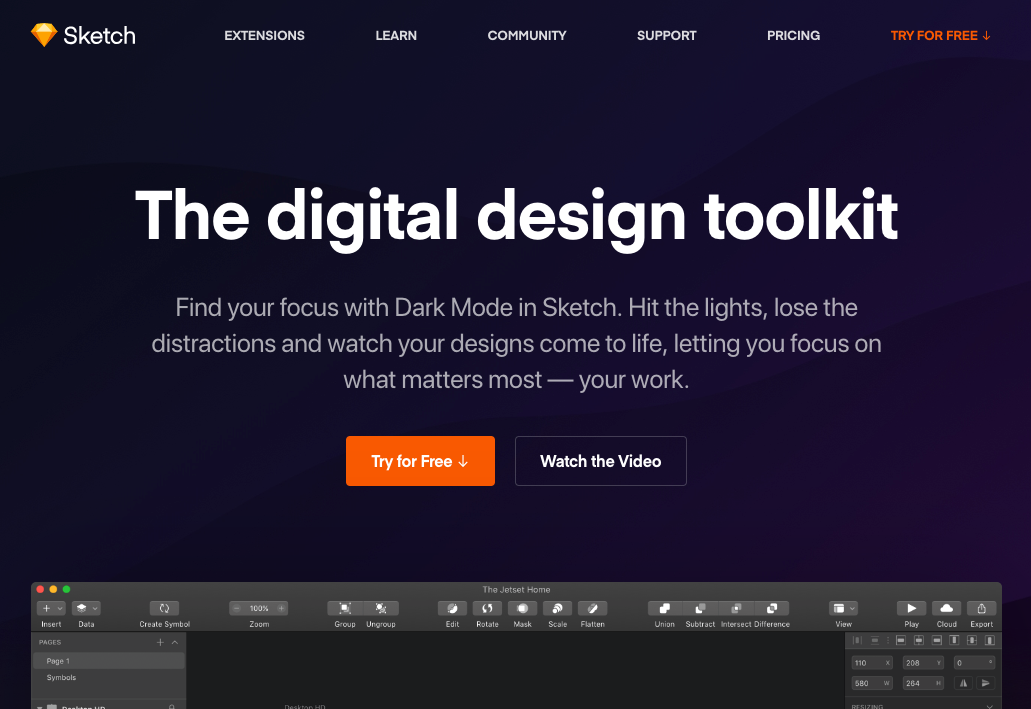
次に、ダウンロードしたZIPファイルをダブルクリックして開きます、Sketch.appが展開されます。最初にSketch.appを開くと警告が出ますが、「開く」をクリックしてこのまま進みましょう。
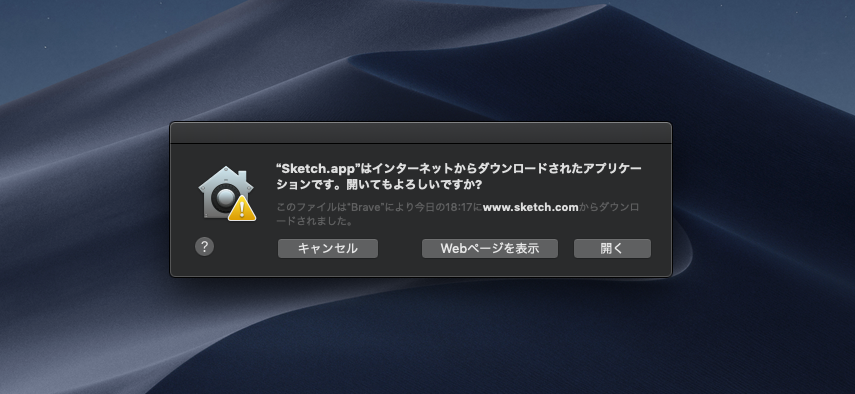
初めての起動では初回起動のダイアログが表示されます。「trial version」「earlier version」「license ...」といくつかの選択肢がありますが、まずは「trial version」を選択します。操作を開始するには「NewDocument」をクリックして新規ファイルを作成します。
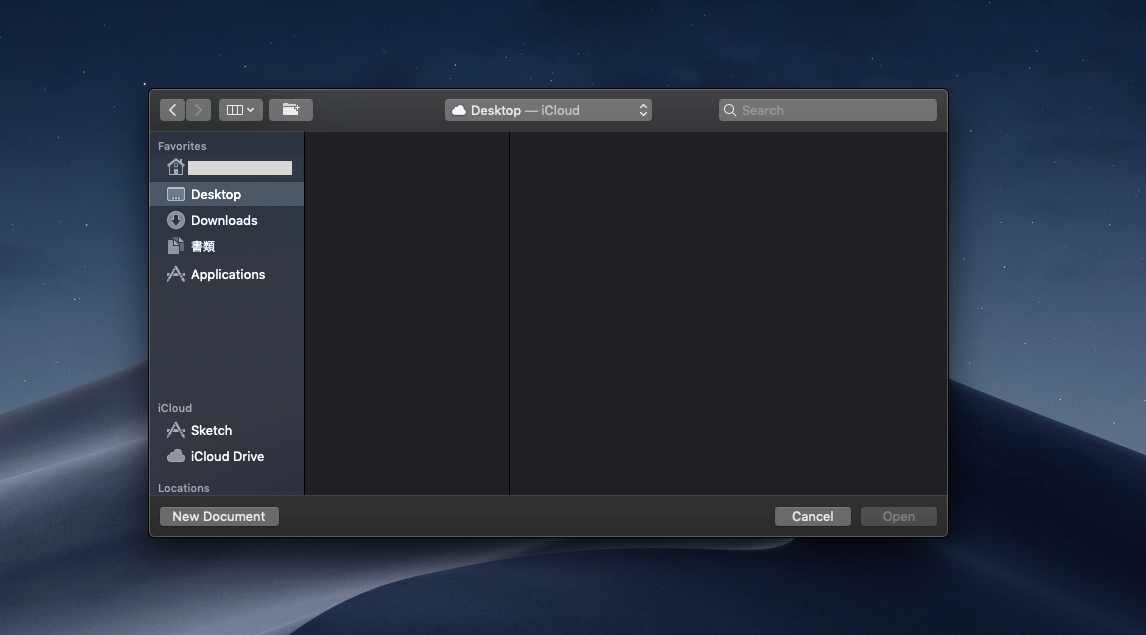
新規ファイル(Untitled.sketch)が作成されました。これではまだファイル名がつけられていない状態です。
ウィンドウの上部をクリックすると新規ファイルの名前が付けられます。Where:を選択するとファイルの格納場所を指定できます。プロジェクトに合わせてデータの管理をおこないましょう。
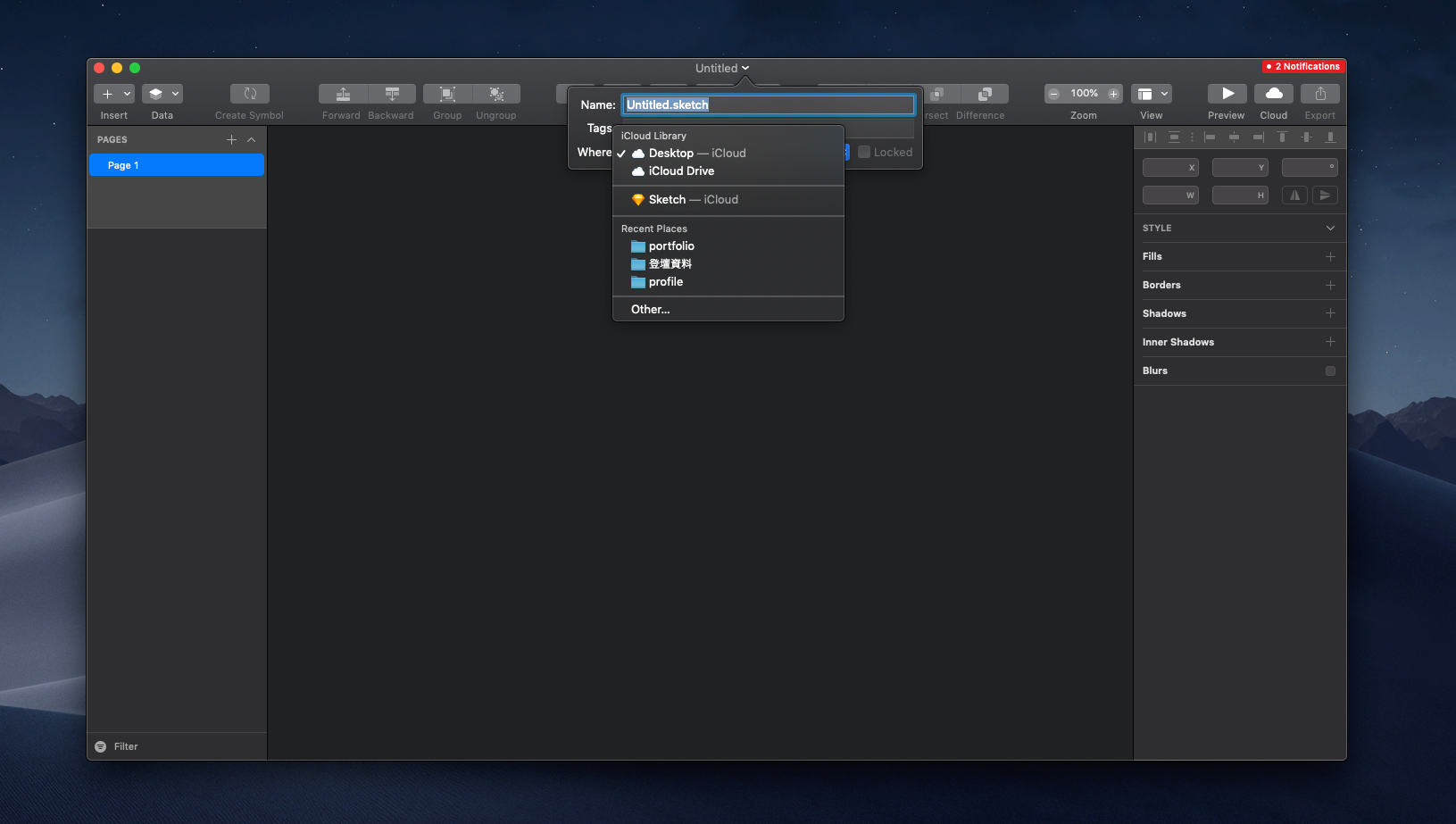
2.Sketchのライセンスを購入し、登録する
試用期間後もSketch利用するにはライセンスの登録が必要です。
まずはSketchのメニューバーから「Sketch」>「About & Registration...」を順番にクリックし、ダイアログの「Buy Now...」をクリックしてライセンスの購入画面を開きます。
開いた画面の購入方法に従い、ライセンスを購入します。購入が完了すると登録したメールアドレス宛に、Sketchのアカウントが発行され、「SK-3」から始まるライセンスキーが届きます。
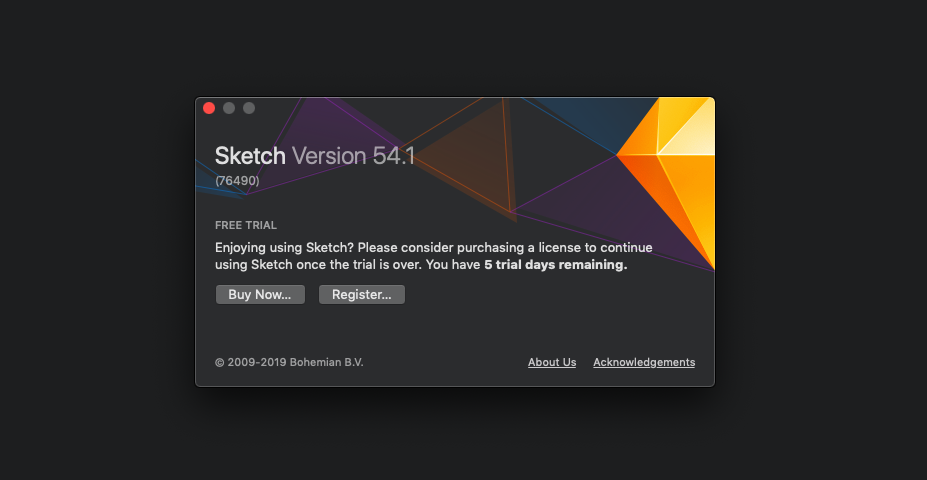
再びSketchに戻り、ダイアログウィンドウの「Register...」をクリック後、届いたライセンスを入力(コピー&ペースト)して「Register」をクリックすれば登録完了です。
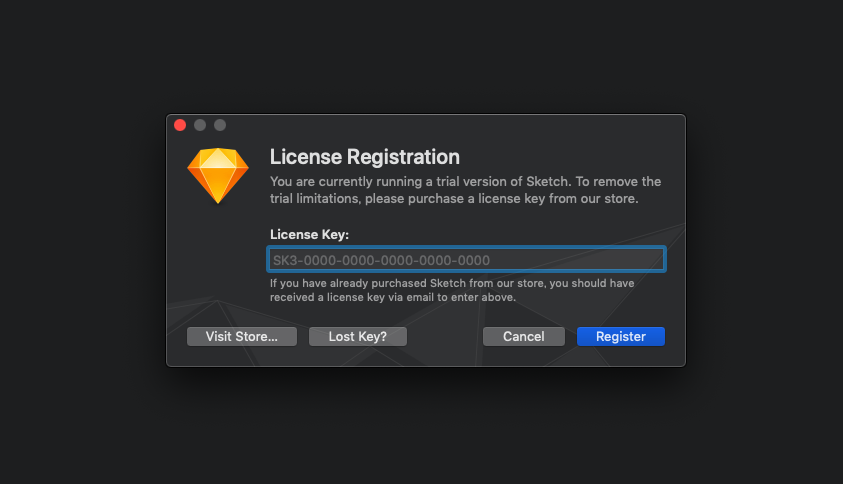
3.Sketchの料金プランについて
Sketchの料金とライセンス形態
Sketchは年間99ドルのライセンス料金が発生します。Sketchのライセンスは1年間アップデートができる権利を購入するという形態となっています。購入してから1年間はアップデートを受けられますが、1年経ったタイミングでライセンスは失効し、引き続きアップデートを受けるには再びライセンスフィーを支払う必要があります。
ライセンスを失効した場合、アップデートを受けられなくなりますが、直前のバージョンのまま使い続けることができます。ただし、付属サービスであるSketch Cloudへのアップロードができなくなるので注意が必要です。Sketch Cloudの詳細については後のレッスンで紹介します。
その他の特典やプランの種別についての補足
- ライセンス複数購入の場合は割引が効きく
- 1ライセンスで複数端末にSketchをインストールしたい場合でもアカウントでログインした管理画面で追加購入することで利用可能
- 学生や教員向けに半額でライセンスが購入できる学割プランがある



